指定範囲から検索条件に一致したデータを返すVLOOKUP関数
1日で学べるExcelの教科書
シリーズ連載を通して「Microsoft Excelの基礎」を解説しています。
今回は「第30回:指定範囲から検索条件に一致したデータを返すVLOOKUP関数」について説明していきます。
特定のセル範囲から、条件に一致する単語や数値を調べる方法を学びましょう。

全シリーズは以下シートにまとめています
タイトルの先頭まで移動します(↓)
VLOOKUP関数とは?
VLOOKUP(ブイルックアップ)関数は参照関数の1つです。通称「ブイルック」と呼ばれることが多いです。
範囲の 1 列目で指定したキーを垂直方向に検索し、同じ行内にある指定したセルの値を返します。
例えば、以下図のように元データから「りんご」の売上を返したい時などに使います。
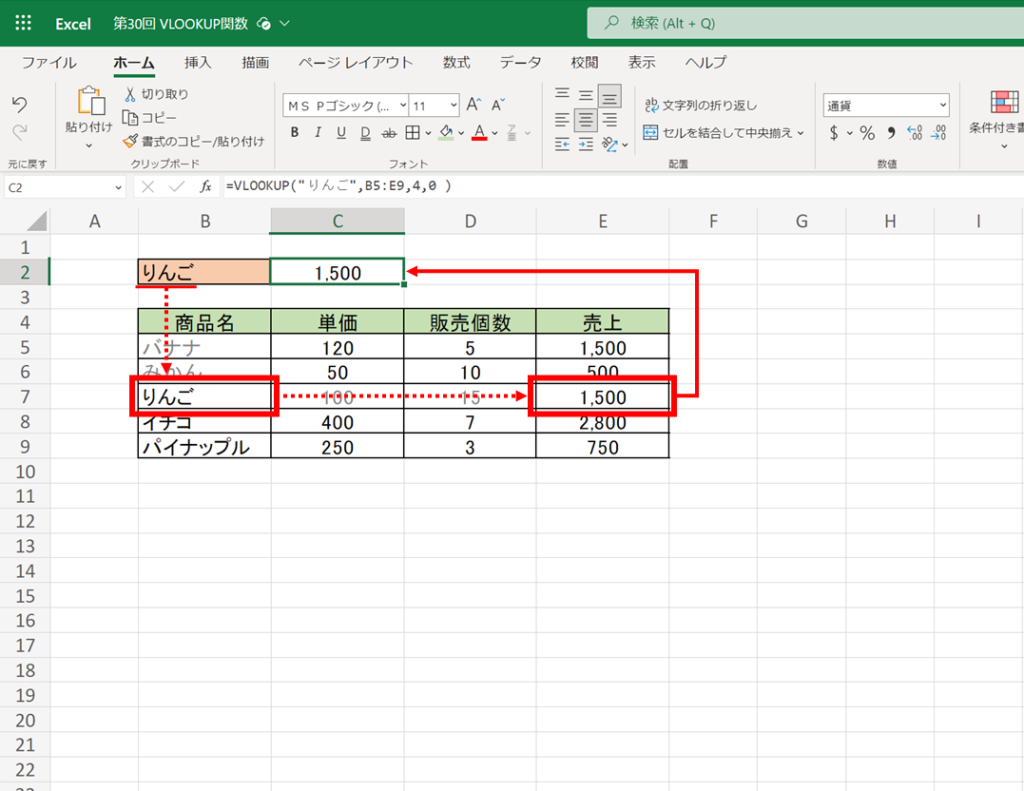

サンプルファイルを用意しているのでダウンロードしてご活用ください
VLOOKUP関数の使い方
VLOOKUP関数の構文は以下となります。
この書式に条件を指定してあげることで必要なデータを返してくれます。

C2にVLOOKUP関数を入れて「りんご」の売上を返すまでを見ていきましょう!
❶検索値
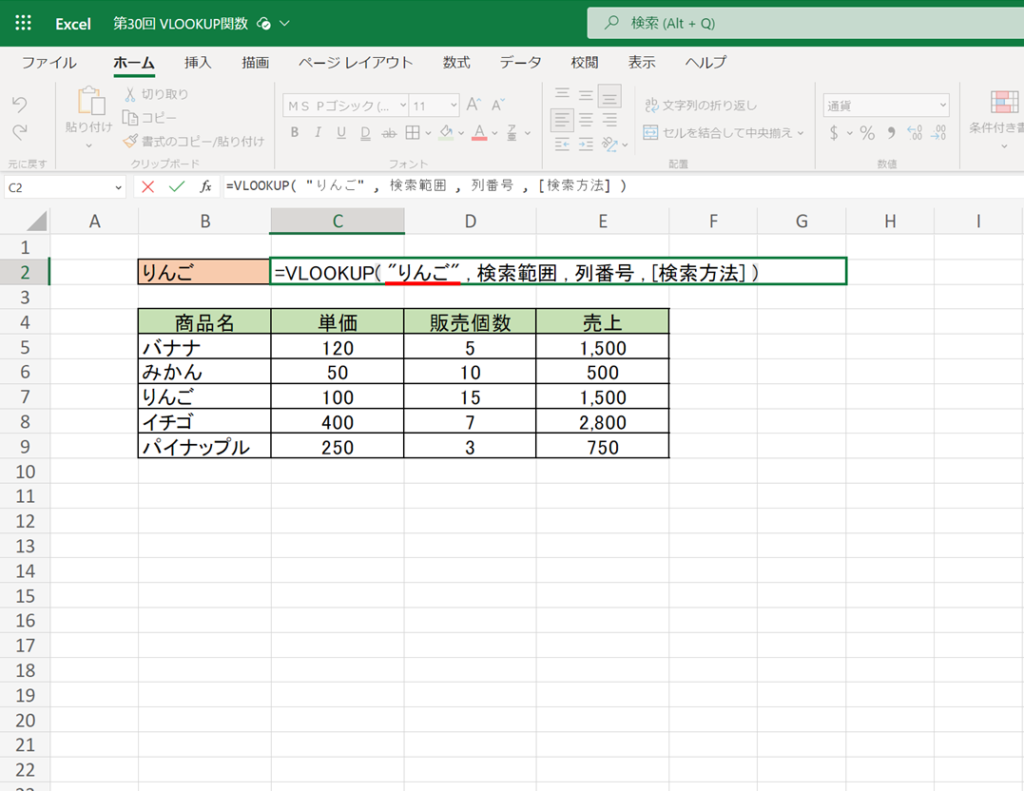
まずは検索値の指定から。
今回は「りんご」の単価を調べたいので「りんご」と指定します。
数式の中で文字を指定するときは「 " (ダブルクォーテーション)」で囲います。(数字やセルを指定する場合は「 " (ダブルクォーテーション)」は必要ありません)

検索値はセルを指定することもできます!
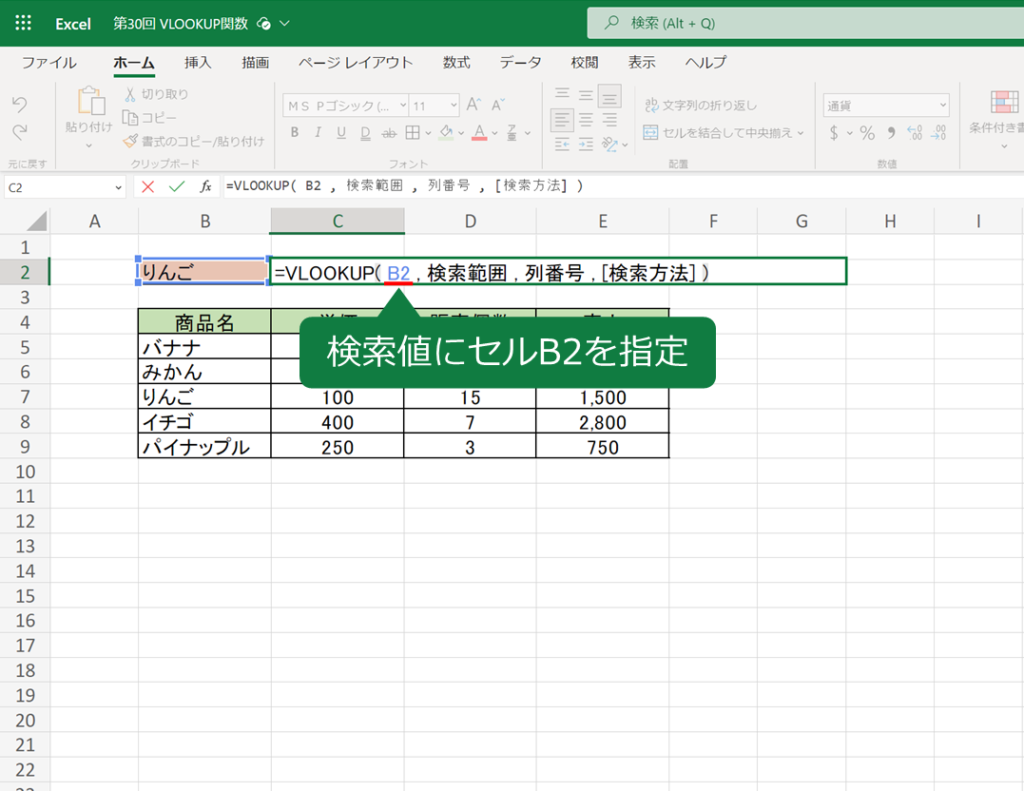
❷検索範囲
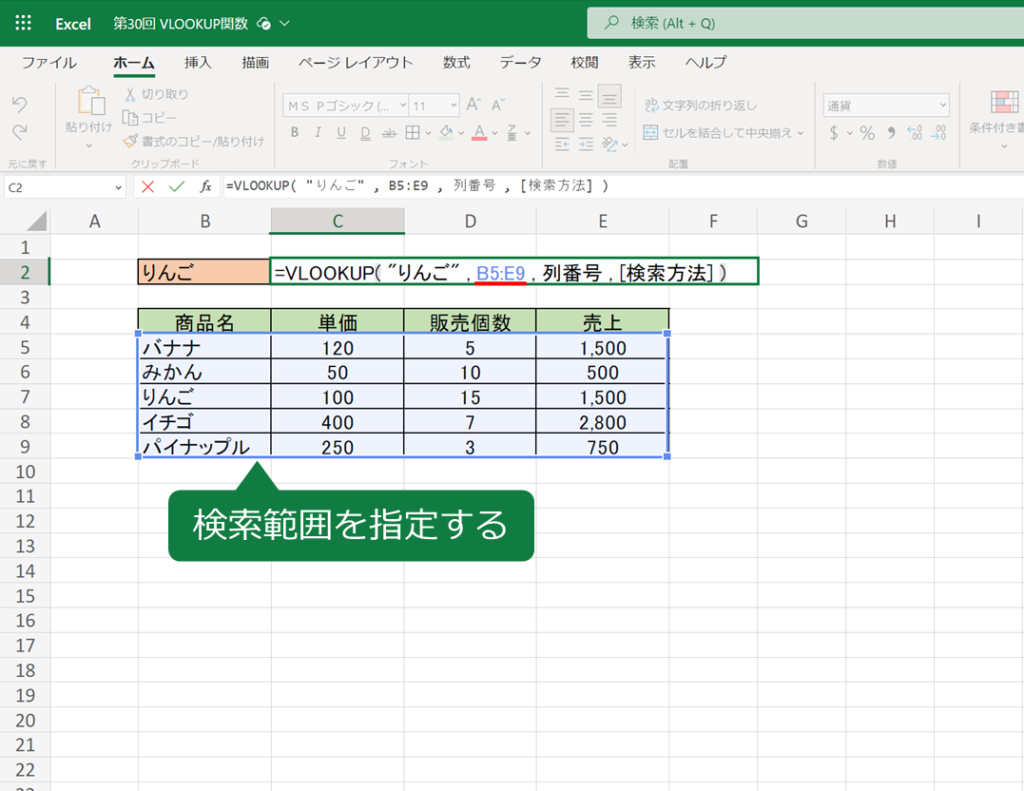
次に、検索範囲の設定です。
「りんご」の「売上」を求めるために検索する範囲を指定します。この指定した範囲の中でしか検索はできないので、今回は「B5:E9」を指定します。
❸列番号
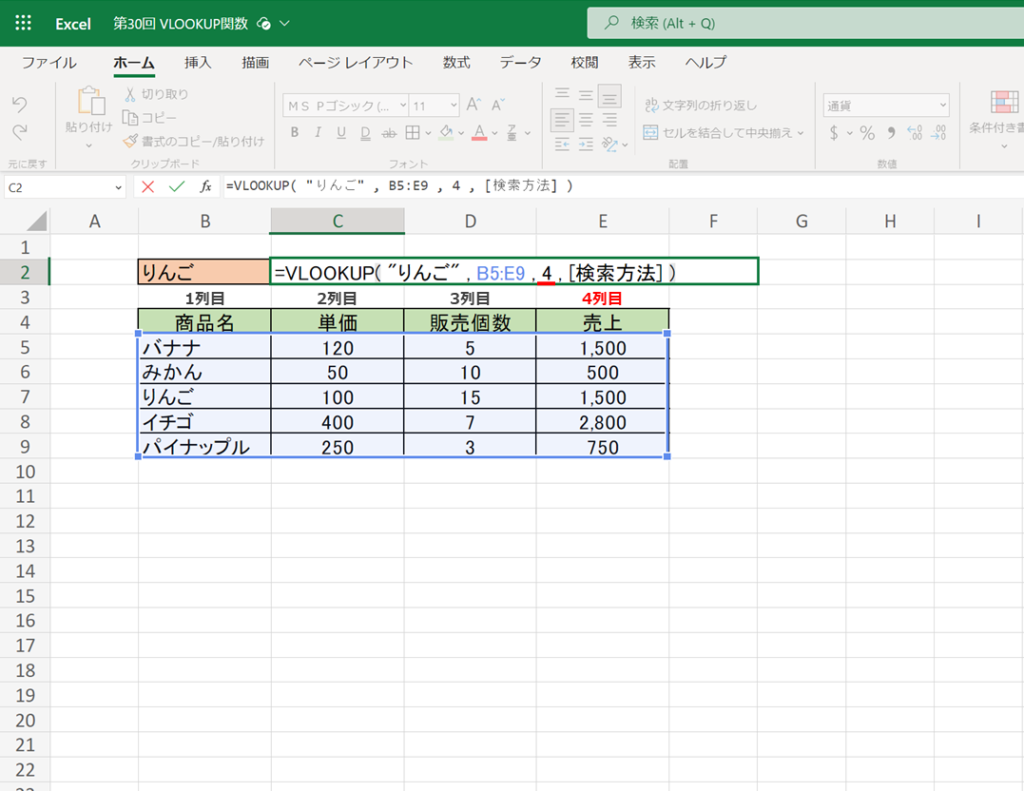
次に列番号を指定します。
「りんご」を検索する列を1列目として 参照したいデータ列を指定 します。
1列目は商品名、2列目は単価、3列目は販売個数、4列目は売上となっていますね。
今回は「売上」を参照したいので「4」を指定します。
❹検索の型
最後に検索方法を指定します。
これは、いったん何も考えず「0」と指定してOKです。
検索の型では、 完全一致で検索をする場合は「0もしくはFALSE」、近似一致で検索する場合は「1もしくはTRUE」を指定 します。VLOOKUPでは完全一致で検索するのがほとんどなので、基本的には「0」を入力しておけば問題ないかと思います。
C2に入力する数式はこちらです。
サンプルシートのセル「C2」に「=VLOOKUP("りんご",B5:E9,4,0)」と入力し、VLOOKUP関数でりんごの売上を求めてみましょう。

求めたかった合計金額が返されましたか?
VLOOKUP関数を日本語で読んでみると理解しやすいかと思います。
私の場合、
「りんごを、B5:E9の範囲から検索し、りんごが見つかったら4列目の値を参照する」
といった感じで、心の声で読み上げて関数を設定しています。
ぜひ試してみてください。
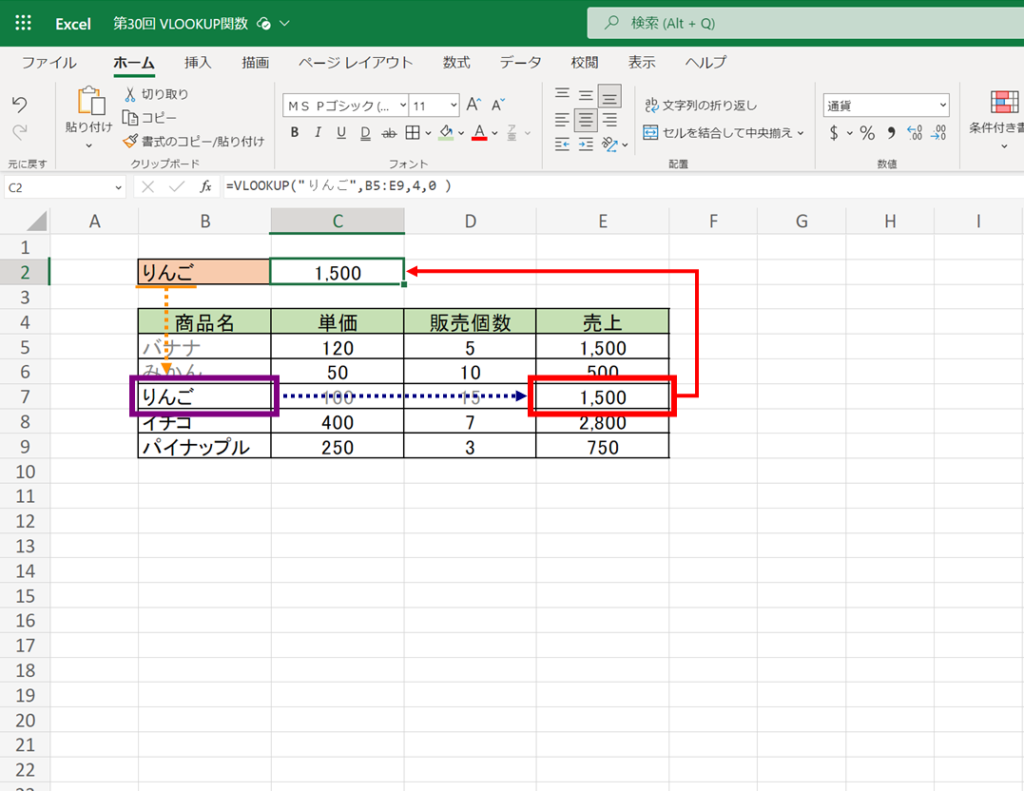
- 「りんご」を
- 「B5:E9」の範囲から検索し
- 「りんご」が見つかったら「4」列目を参照
- 「0」を指定
まとめ
- VLOOKUP関数の書式:=VLOOKUP(❶検索値, ❷検索範囲, ❸列番号, ❹[検索の型])
- 数式の中で文字を指定するときは「 “(ダブルクォーテーション)」で囲む。 数字やセルを指定する場合は「” (ダブルクォーテーション)」は不要。
指定範囲から検索条件に一致したデータを返すVLOOKUP関数の使い方についてお伝えしました。
大量のデータの中から特定のデータを探すときにはVLOOKUP関数がよく使われています。
使えると格段に作業効率が向上しますので、必ず覚えるようにしましょう。
